2025-06-20
纸飞机电脑版如何注册?
打开纸飞机电脑版后,输入你的手机号码,点击下一步接收短信验证码,输入验证码后完成身份验证。接着可设置用户名和头像,系统会自动创建你的账户。注册过程中不需要邮箱,仅需一个有效能接收短信的手机号。注册成功后即可同步聊天记录,支持多设备登录和中文界面切换,使用便捷高效,适合日常通讯和群组交流。

纸飞机电脑版如何注册?
注册纸飞机账号的基本流程
- 下载安装并启动纸飞机电脑版应用:首先,用户需要访问 Telegram 官网(https://desktop.telegram.org)下载适用于 Windows、macOS 或 Linux 的桌面版安装包。下载安装后,双击打开 Telegram Desktop,系统会自动进入注册/登录界面,提示你输入手机号码以开始注册流程。此步骤不需要事先拥有 Telegram 账号,新用户也可直接注册。
- 输入有效手机号并获取验证码:在注册界面,选择你的国家或地区(系统会自动加载国际区号),然后输入本地手机号,确保该号码可接收短信或来电。点击“下一步”后,Telegram 会向该手机号发送一组验证码。验证码通常为五位数字,用于验证你对该手机号码的所有权。
- 输入验证码并完成账户设置:收到验证码后,将其准确输入到纸飞机电脑版界面中。验证通过后,系统会要求你设置账户昵称和头像。这一步可以跳过,但建议填写完整以提升识别度。至此,你的 Telegram Desktop 账户即完成注册,即可开始聊天、添加联系人、加入频道或创建群组。
启动纸飞机电脑版前的准备事项
- 确保网络连接通畅:Telegram 作为国际化通信工具,部分地区可能存在访问限制。因此,在启动注册流程前,请确保你的电脑网络连接正常。如果发现加载缓慢或页面无法响应,可以使用 VPN 或配置代理服务器(在启动界面下方有“使用代理”选项)进行辅助登录。
- 准备可用的手机号码:纸飞机电脑版注册必须绑定一个有效的手机号,建议使用个人长期使用的手机号进行注册,以便后续接收验证码或找回密码。不能使用虚假或一次性号码,否则可能无法完成验证或导致账号受限。
- 关闭拦截短信的软件或设置:为确保可以顺利接收Telegram发送的验证码短信,建议临时关闭拦截骚扰电话与短信的APP或系统功能。有些安卓手机默认屏蔽陌生号码短信,也可能阻挡验证码的接收,注册前务必检查设置。
纸飞机电脑版注册所需的验证码说明
- 验证码是注册成功的关键凭证:Telegram 的验证码一般是五位数字,由系统通过短信或语音电话方式发送到你填写的手机号码上。验证码的作用是验证用户对该手机号的实际控制权,防止机器人自动注册或恶意账户刷号。
- 验证码有效期通常为几分钟:验证码具有时效性,通常在 5 分钟内有效。若超过时间未输入正确验证码,系统会提示超时,用户需重新请求验证码。若连续多次输入错误,也可能触发安全机制,暂时禁止再次尝试。
- 可选语音通话方式获取验证码:如果多次尝试仍收不到验证码短信,可以选择“接听语音电话”方式,由 Telegram 系统自动拨打你的手机号并语音播报验证码。该方式常用于短信网关不稳定、收不到短信的场景,通常可靠性较高。
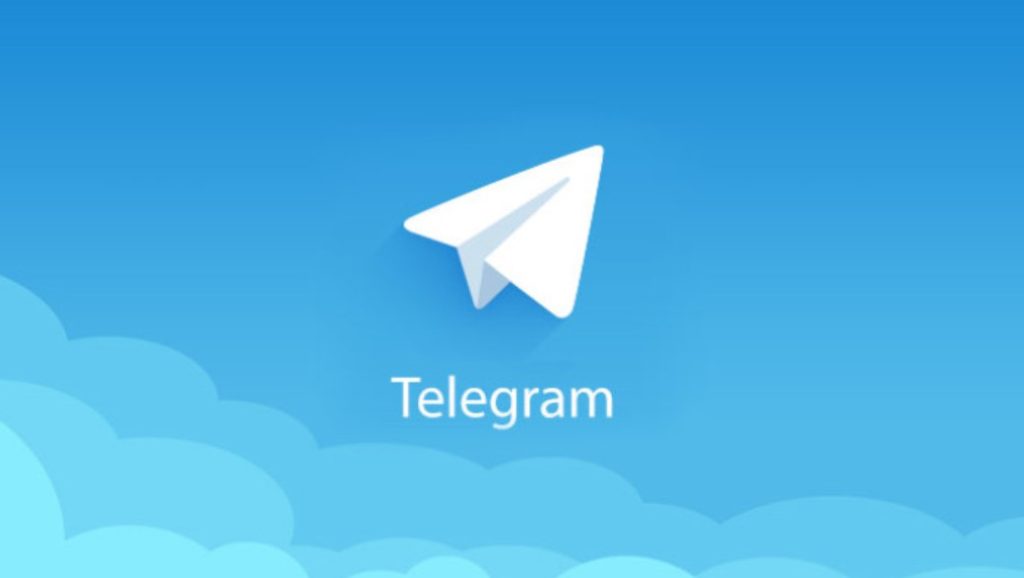
纸飞机电脑版注册时手机号的要求
支持哪些国家和地区的手机号码
- Telegram 支持全球主流国家手机号注册:纸飞机电脑版(Telegram Desktop)支持全球大多数国家和地区的手机号码进行注册,包括中国大陆(+86)、香港(+852)、台湾(+886)、美国(+1)、日本(+81)、英国(+44)等。用户只需在注册页面正确选择所在国家,系统会自动填写对应的国际区号,确保发送验证码至目标号码。
- 使用国际区号格式输入号码更稳妥:虽然大多数地区系统可自动补全区号,但为了避免错误,建议用户手动检查和确认国际区号的正确性。例如,中国大陆用户应确保前缀为 +86,美国用户应确保为 +1,避免因号码不规范而无法接收验证码。
- 虚拟号段或网络号码可能不被支持:部分 VoIP 电话服务(如 Google Voice、TextNow、Skype Number)或第三方虚拟号码提供商的号码,Telegram 可能会限制注册或登录,这类号码稳定性差、容易被滥用。因此建议使用真实、常用的运营商手机号码进行注册,以确保账户长期可用。
手机号格式填写注意事项
- 不要输入前导的“0”或“+”号:在填写手机号时,Telegram 会根据所选国家自动添加国际区号,因此用户在手机号一栏中不需要再次输入“+”或“0”开头。例如,中国大陆用户应直接填写 138xxxx1234,而不是 +86138xxxx1234 或 0138xxxx1234,否则可能识别错误。
- 避免空格和特殊字符:手机号输入时请只填数字,不要添加空格、破折号或其他特殊字符。如输入“139-1234-5678”或“139 1234 5678”都可能导致系统识别失败。正确格式应为“13912345678”,保持连续数字格式。
- 确认手机号已激活并能接收短信:部分新购或长期未使用的手机号可能尚未开通短信服务,注册前应先测试该号码能否正常收发短信,避免验证码无法投递的问题。如果号码有欠费、停机或国际短信接收受限,也可能影响注册。
收不到验证码的处理方法
- 检查手机信号与短信拦截设置:首先确保手机信号稳定,避免在电梯、地下室等弱信号环境中尝试注册。同时检查是否启用了短信防骚扰或安装了拦截软件,如腾讯手机管家、360、MIUI安全中心等,可能会屏蔽验证码短信。建议将“Telegram”或“国际短信”列入信任名单或临时关闭拦截功能。
- 尝试重新请求或选择语音验证:若长时间未收到验证码,可在 Telegram 注册界面点击“重新发送验证码”按钮。通常每30秒可重试一次,三次未成功后系统会提示“语音通话验证”,点击后将自动接收一通电话,系统将用英语语音播报验证码。该方式成功率更高,尤其适用于短信网关拥堵时段。
- 检查是否被系统限制或区号错误:如果连续多次注册失败,系统可能暂时封锁了该设备或IP的验证码请求。建议等待30分钟后重试,或切换网络(如从Wi-Fi切换到移动数据)。同时请确认区号和手机号是否正确,有时区号设置错误也会导致验证码投递失败。
如何设置纸飞机电脑版的账户信息
设置用户名与头像的方法
- 进入设置页面修改账户信息:打开纸飞机电脑版后,点击左上角的三条横线(菜单按钮),然后点击头像或用户名,进入“个人资料”界面。这里可以对账户的基本信息进行编辑,包括用户名、头像和个人简介。
- 设置唯一用户名便于搜索添加:点击“用户名”(Username)字段,输入你想设置的唯一标识。用户名支持英文字母、数字和下划线,不能包含空格,也不能重复。用户名一旦设置成功,其他人就可以通过
@你的用户名直接找到你,无需添加手机号。该功能适合用于公开沟通或在群组中展示身份。 - 上传清晰头像提升识别度:点击头像图标后,会弹出上传选项。你可以从本地选择一张清晰的照片或图标作为头像,支持 JPG、PNG 等常见图片格式。头像上传后会同步显示在所有设备和聊天窗口中。你也可以上传多张头像,点击左右切换查看,或长按删除不再使用的头像。
编辑个人简介与状态内容
- 添加一句话简介展示个人信息:在“个人资料”页面中找到“简介”(Bio)栏,你可以填写一段最多 70 个字符的文字,用于向他人简要介绍你自己。这可以是兴趣爱好、工作身份、联系邮箱等内容。简介会显示在你的资料卡片中,提升可信度和识别度。
- 设置自定义状态图标与说明:点击左下角的“状态”按钮(小表情符号),可设置在线状态标识,如🧑💻 工作中、🛫 旅行中、📚 学习中等。你也可以自定义图标和文字说明,有效表达当前状态。状态设置可以选择持续时间,例如1小时、4小时、一直显示等,过期后自动恢复默认。
- 合理使用状态与简介展示专业形象:如果你在Telegram上用于工作沟通或客户联系,建议使用真实头像+职业状态+正式简介的组合,让对方在搜索或添加你时更容易信任。同时避免使用敏感、无意义或不恰当语言,影响社交形象或被平台限制。
如何修改初始手机号
- 打开设置中的“更换号码”功能:进入纸飞机电脑版后点击“设置”>“隐私与安全”>“更改电话号码”。点击后 Telegram 会显示当前已绑定的手机号,并提示你输入新的手机号。新号码必须能接收验证码用于身份验证。
- 完成号码验证并同步数据:输入新的手机号后,系统会向该新号码发送验证码(短信或语音)。输入验证码验证通过后,你的账户将转移至新号码。重要的是:聊天记录、联系人、频道订阅、群组信息都将完整保留,不会因更换号码而丢失。原绑定的手机号也会被系统解除关联。
- 通知联系人号码变更情况:在更换手机号成功后,Telegram 会自动向你的联系人发送提示:“XXX 已将其号码更改为 XXX”,以便他人继续联系你。如果你不想通知某些人,也可以提前将其移出联系人列表或设置为隐藏变更提示。
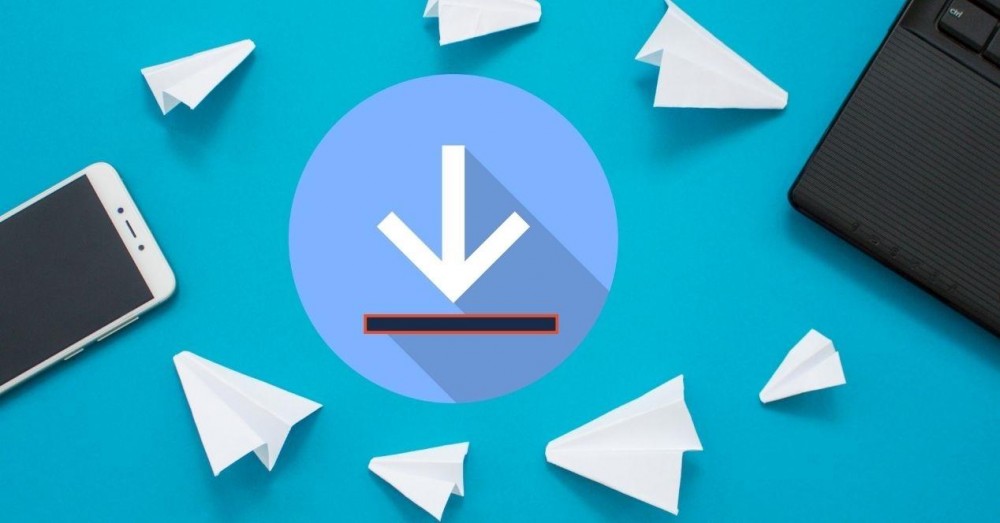
使用邮箱或第三方方式注册的可能性
Telegram 是否支持邮箱注册
- Telegram 目前不支持邮箱直接注册:截至目前,Telegram(纸飞机)官方不支持通过电子邮箱地址注册账号。所有用户必须使用有效的手机号码来创建账户。手机号是Telegram账号的唯一身份识别方式,用于接收验证码、同步数据以及找回账号。因此,即使你输入了邮箱,系统也不会作为注册依据。
- 邮箱可用于两步验证密码恢复:虽然不能用邮箱注册账号,但在开启“两步验证”功能时,你可以设置一个恢复邮箱。一旦你忘记登录密码,Telegram 会通过该邮箱发送验证码以帮助找回密码。这是邮箱在Telegram中的唯一核心用途,并不等同于邮箱注册账户。
- 误区提示:邮箱登录并非Telegram原生支持:部分用户搜索“Telegram邮箱注册”可能会看到一些第三方工具声称可以“通过邮箱注册Telegram”,这类服务多为虚假或高风险服务,Telegram并未授权任何平台提供此类注册方式。官方应用中不存在输入邮箱即可注册的选项。
第三方注册平台是否安全可靠
- 第三方“临时号码注册服务”存在巨大安全风险:互联网上存在大量提供“临时号码”或“共享注册号码”的平台,用户支付小额费用即可获得一个可接验证码的号码用于注册Telegram。但这些号码通常不属于用户个人,注册后也容易被他人登录或盗用,存在严重的隐私和账号安全隐患。
- 代注册、账号贩卖属违规行为:一些网络平台出售“已注册好的Telegram账号”,标榜“一键使用、匿名聊天”,实际上这些账号可能早已被多人使用,甚至用于垃圾广告、诈骗、虚假身份行为,被官方封号的风险极高。Telegram对这种行为明确禁止,购买这类账号属于账号违规行为。
- 通过第三方软件注册极易中毒或被盗号:还有一些第三方APP或网站冒充“纸飞机PC注册客户端”引导用户输入手机号或验证码,从而窃取登录权限。这类应用很可能捆绑恶意代码、木马病毒,严重威胁个人信息安全。建议用户仅通过Telegram官网获取桌面端软件,避免受骗。
官方推荐的注册方式有哪些
- 唯一推荐方式是使用手机号码注册:Telegram 官方注册流程非常明确——打开 Telegram 应用(无论手机版、电脑版或网页版),输入有效手机号码 → 接收并输入验证码 → 设置昵称和头像 → 注册完成。整个流程安全、快速,并可同步所有设备。
- 绑定安全邮箱用于密码找回:在注册成功后,Telegram 推荐用户在“设置”>“隐私与安全”中开启“两步验证”,并设置一个常用邮箱。这样可以在你忘记密码或设备丢失时通过邮箱快速恢复账号,提高账户安全性。
- 注册后立即启用两步验证保障账户安全:虽然手机号注册很方便,但如果没有开启额外保护手段(如密码或邮箱验证),账号被盗风险较高。Telegram 建议用户第一时间设置密码,并启用两步验证,这样即使手机号被盗用,别人也无法登录你的账户。
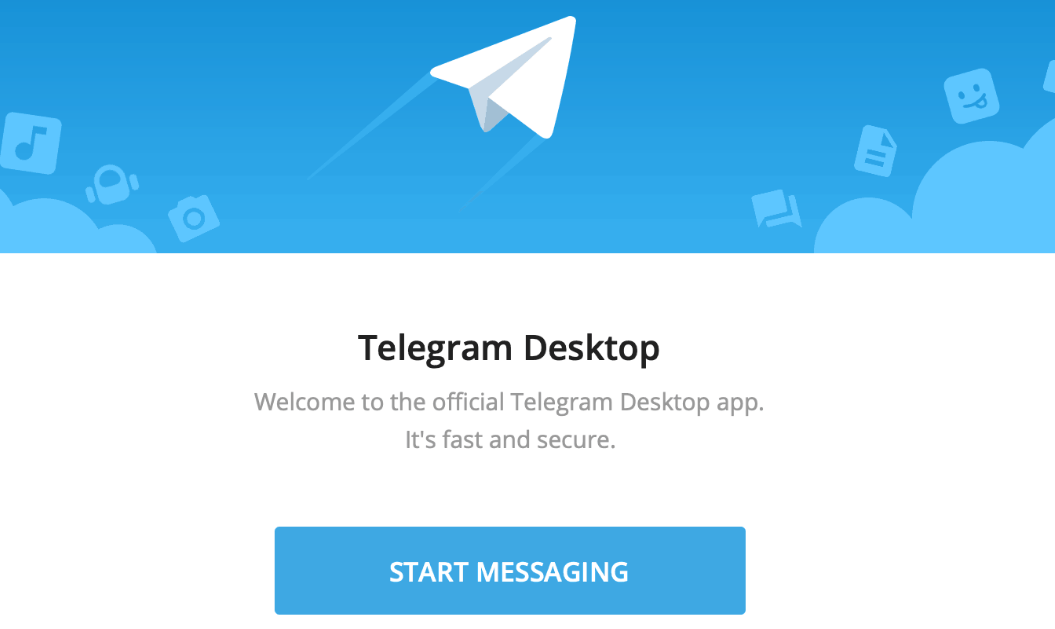
纸飞机电脑版如何注册?
安装并打开纸飞机电脑版,输入手机号获取验证码,输入验证码后完成验证,设置用户名和头像,即可完成注册。
注册纸飞机电脑版需要手机号吗?
是的,注册纸飞机必须使用有效的手机号码接收验证码,无法使用邮箱或用户名注册。
纸飞机电脑版收不到验证码怎么办?
确认手机信号良好,关闭短信拦截软件,检查是否填写了正确的区号和号码,必要时可选择语音验证码。
纸飞机电脑版可以注册多个账号吗?
一个手机号只能注册一个账号。如需多个账号,需准备多个手机号码,分别注册并切换使用。
纸飞机电脑版注册后可以换手机号吗?
可以,在设置中进入账户信息页面,选择更改手机号,完成验证后即可将账号绑定至新号码。
